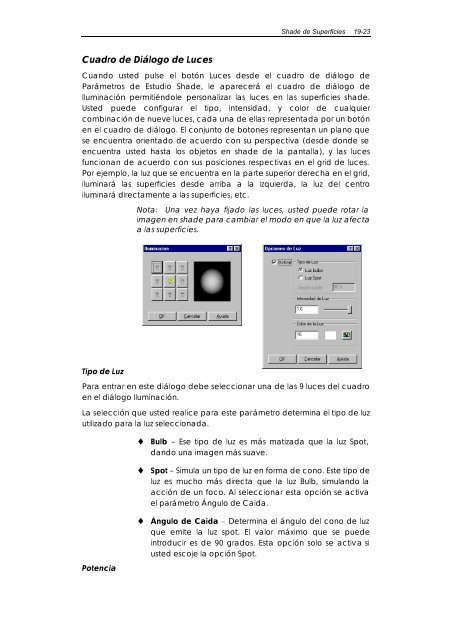14-2 Manual de Referencia de Mastercam ... - Mundo Manuales
14-2 Manual de Referencia de Mastercam ... - Mundo Manuales
14-2 Manual de Referencia de Mastercam ... - Mundo Manuales
You also want an ePaper? Increase the reach of your titles
YUMPU automatically turns print PDFs into web optimized ePapers that Google loves.
Sha<strong>de</strong> <strong>de</strong> Superficies 19-23<br />
Cuadro <strong>de</strong> Diálogo <strong>de</strong> Luces<br />
Cuando usted pulse el botón Luces <strong>de</strong>s<strong>de</strong> el cuadro <strong>de</strong> diálogo <strong>de</strong><br />
Parámetros <strong>de</strong> Estudio Sha<strong>de</strong>, le aparecerá el cuadro <strong>de</strong> diálogo <strong>de</strong><br />
Iluminación permitiéndole personalizar las luces en las superficies sha<strong>de</strong>.<br />
Usted pue<strong>de</strong> configurar el tipo, intensidad, y color <strong>de</strong> cualquier<br />
combinación <strong>de</strong> nueve luces, cada una <strong>de</strong> ellas representada por un botón<br />
en el cuadro <strong>de</strong> diálogo. El conjunto <strong>de</strong> botones representan un plano que<br />
se encuentra orientado <strong>de</strong> acuerdo con su perspectiva (<strong>de</strong>s<strong>de</strong> don<strong>de</strong> se<br />
encuentra usted hasta los objetos en sha<strong>de</strong> <strong>de</strong> la pantalla), y las luces<br />
funcionan <strong>de</strong> acuerdo con sus posiciones respectivas en el grid <strong>de</strong> luces.<br />
Por ejemplo, la luz que se encuentra en la parte superior <strong>de</strong>recha en el grid,<br />
iluminará las superficies <strong>de</strong>s<strong>de</strong> arriba a la izquierda, la luz <strong>de</strong>l centro<br />
iluminará directamente a las superficies, etc.<br />
Nota: Una vez haya fijado las luces, usted pue<strong>de</strong> rotar la<br />
imagen en sha<strong>de</strong> para cambiar el modo en que la luz afecta<br />
a las superficies.<br />
Tipo <strong>de</strong> Luz<br />
Para entrar en este diálogo <strong>de</strong>be seleccionar una <strong>de</strong> las 9 luces <strong>de</strong>l cuadro<br />
en el diálogo Iluminación.<br />
La selección que usted realice para este parámetro <strong>de</strong>termina el tipo <strong>de</strong> luz<br />
utilizado para la luz seleccionada.<br />
Potencia<br />
♦ Bulb – Ese tipo <strong>de</strong> luz es más matizada que la luz Spot,<br />
dando una imagen más suave.<br />
♦ Spot – Simula un tipo <strong>de</strong> luz en forma <strong>de</strong> cono. Este tipo <strong>de</strong><br />
luz es mucho más directa que la luz Bulb, simulando la<br />
acción <strong>de</strong> un foco. Al seleccionar esta opción se activa<br />
el parámetro Ángulo <strong>de</strong> Caida.<br />
♦ Ángulo <strong>de</strong> Caida – Determina el ángulo <strong>de</strong>l cono <strong>de</strong> luz<br />
que emite la luz spot. El valor máximo que se pue<strong>de</strong><br />
introducir es <strong>de</strong> 90 grados. Esta opción solo se activa si<br />
usted escoje la opción Spot.